
Pasek zadań zwykle znajduje się na doleczęść ekranu i służy do szybkiego dostępu do często używanych programów i plików. Po skonfigurowaniu go tak, jak chcesz, możesz jednym kliknięciem otworzyć dowolną aplikację. Jest to szczególnie wygodne, gdy masz na pulpicie dużą liczbę różnych skrótów, a zatem aby znaleźć żądany program, musisz poświęcić czas.

Jak otworzyć pasek zadań i dostosować go? A jeśli zniknęła? Przeczytaj o tym wszystkim poniżej.
U dołu ekranu widać cienkirozebrać się. Jego lewa strona zawiera ikony przypiętych programów. Po uruchomieniu dowolnej aplikacji jej ikona zostanie wyświetlona na środku. Po prawej stronie znajduje się obszar powiadomień (zegar, regulacja głośności, pasek języka), który można również dostosować.

Aby wejść do paska zadań Windows 7,kliknij prawym przyciskiem myszy wolne miejsce na dolnym pasku (domyślnie), z rozwijanego menu wybierz sekcję "Właściwości". Otworzy się okno z trzema zakładkami, w którym możesz dostosować nie tylko PP, ale także menu Start i pasek narzędzi według własnego uznania.
Istnieje inna metoda, która pozwala przejść do FZ. Otwórz menu Start, a następnie wybierz Panel sterowania. Dla wygody ustaw widok „Małe ikony”. Przejdź do PZ i menu Start.
Teraz musisz dowiedzieć się, jak dostosować pasek zadań, aby czuć się jak najbardziej komfortowo przy komputerze.
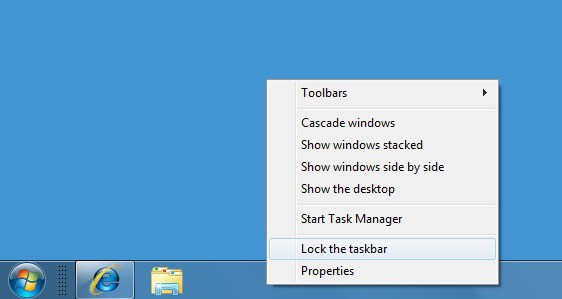
Więc poszedłeś do nieruchomości. Tutaj zobaczysz, jakie operacje można z nim wykonać:
W ustawieniach obszaru powiadomień możesz wybrać powiadamianie niektórych programów (na przykład o aktualizacjach komputera).
Wiesz już, jak otworzyć pasek zadań. Następnym krokiem jest dodanie do niego programów, których używasz najczęściej.
Na przykład uruchom program Paint.Na panelu pojawi się odpowiednia ikona. Kliknij prawym przyciskiem myszy, aby wyświetlić menu kontekstowe. W rozwijanym oknie zobaczysz 10 (w zależności od ustawień w menu „Start”) ostatnich dokumentów, z którymi pracowałeś w tej aplikacji. Dostępna jest również funkcja, która umożliwia przeniesienie otwartego programu na pasek zadań systemu Windows 7.
Jeśli chcesz usunąć dowolną aplikację z panelu, kliknij ją prawym przyciskiem myszy i wybierz opcję „Usuń program”.

Chcesz zmienić liczbę ostatnio wyświetlanychotworzyć dokumenty w menu kontekstowym? Następnie kliknij prawym przyciskiem myszy pasek zadań, przejdź do właściwości, a następnie wybierz kartę menu „Start”. Zobaczysz przycisk „Konfiguruj”, na który należy kliknąć. U dołu ustaw liczbę programów, które będą widoczne w menu rozwijanym.
Jak ustawić pasek zadań na dowolnym obszarze ekranu? Domyślnie znajduje się na dole ekranu, ale niektórzy użytkownicy chcą przenieść go w inne miejsce.
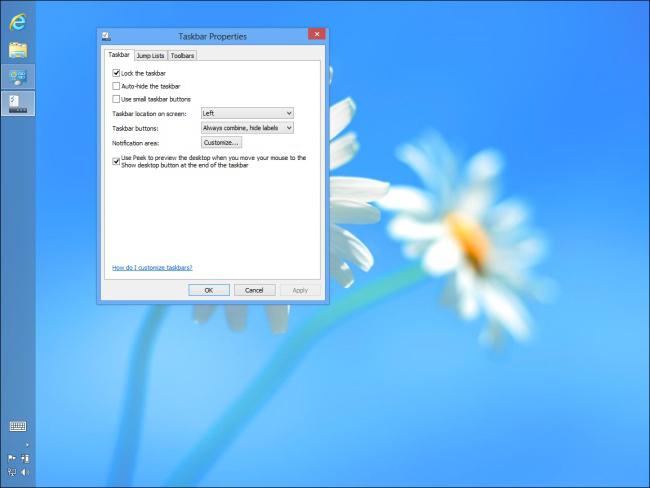
Istnieją dwa sposoby, aby go przeciągnąć:
Instalując panel w dogodnym dla siebie miejscu, nie zapomnij go naprawić tak, aby nie przesuwał się po ekranie po przypadkowym naciśnięciu lewego przycisku myszy.
Są chwile, kiedy FZ znika z ekranu. Nie ma potrzeby od razu panikować, skanować komputera w poszukiwaniu wirusów ani ponownie instalować systemu operacyjnego.
Sprawdź, czy sprawdziłeś ustawieniapozycja „Automatycznie ukryj panel”. Najpierw przesuń kursor na dół ekranu. Jeśli się nie pojawi, spójrz w lewo, w prawo i powyżej. Jeśli nie jesteś jedyną osobą korzystającą z komputera, każdy inny członek rodziny może zmienić ustawienia bez ostrzeżenia lub przez przypadek. Wiesz już, jak otworzyć pasek zadań, więc przejdź do właściwości i wróć do poprzednich ustawień.
Problem nie został rozwiązany?Następnie na pulpicie przejdź do „Mój komputer” i otwórz PU, klikając odpowiedni przycisk. Następnie przejdź do sekcji „Pasek zadań i menu Start”. W oknie, które zostanie otwarte, odznacz pole obok funkcji automatycznej minimalizacji panelu.
Jeśli pasek zadań zniknął, a powyższemetody odzyskiwania nie pomogły, najprawdopodobniej jest to wpływ szkodliwego programu, który przeniknął do systemu i zmienił gałąź rejestru odpowiedzialną za PZ. W takim przypadku musisz sprawdzić komputer pod kątem wirusów i wyleczyć zainfekowane pliki. Jeśli szkodnikowi udało się wprowadzić zmiany w rejestrze, musisz przywrócić system operacyjny. Wybierz punkt przywracania, gdy system działał poprawnie i przywróć.
Jest inny sposób.Podczas ponownego uruchamiania komputera naciśnij klawisz F8. Pojawi się menu z opcjami uruchamiania systemu Windows w trybie awaryjnym. Wybierz opcję Ostatnia pomyślna konfiguracja. Ta metoda jest szczególnie istotna, gdy masz baner na pulpicie, który wymaga zapłacenia określonej kwoty, aby odblokować. W takim przypadku nie będziesz mógł nawet otworzyć paska narzędzi.
Więc teraz wiesz, jak otworzyć pasek zadań,więc możesz dostosować go do swoich upodobań. Dodaj do panelu tylko te programy, których naprawdę regularnie używasz i nie chcesz ich długo szukać na załadowanym pulpicie.

Jeśli panel zniknął, najpierw sprawdź jego ustawienia. Dopiero potem podejmij decyzję, co dalej.


























